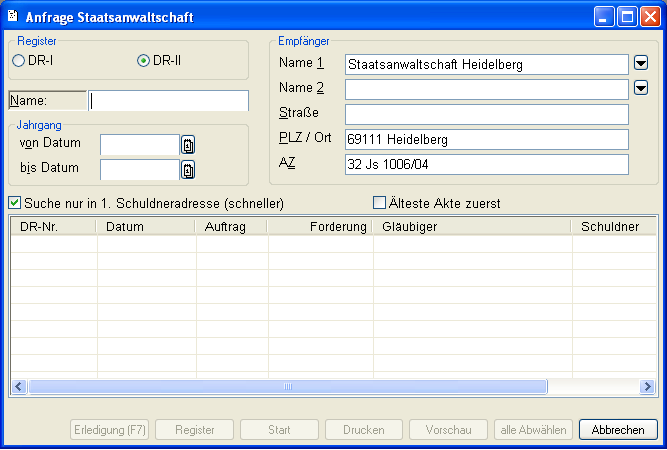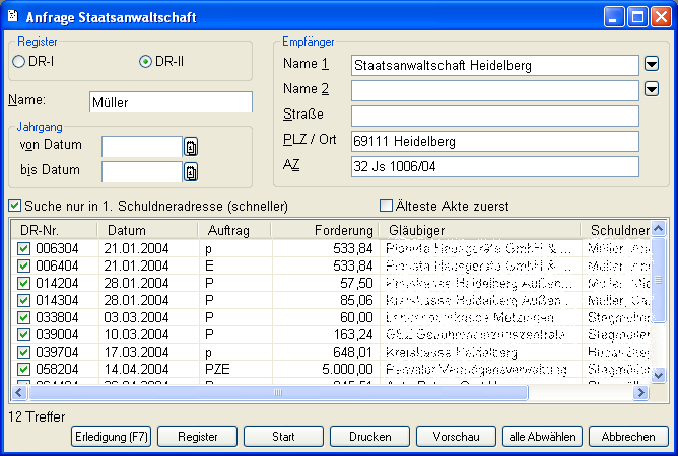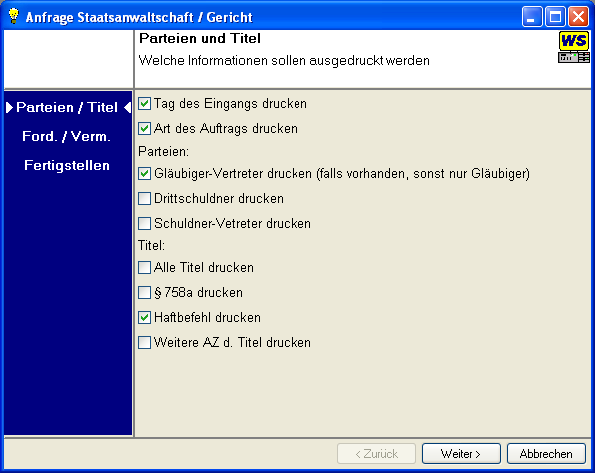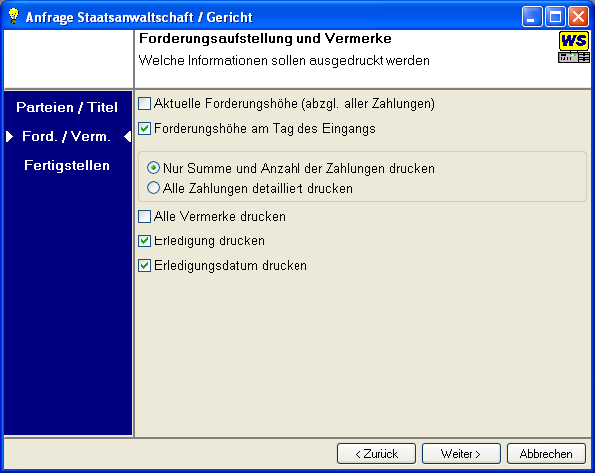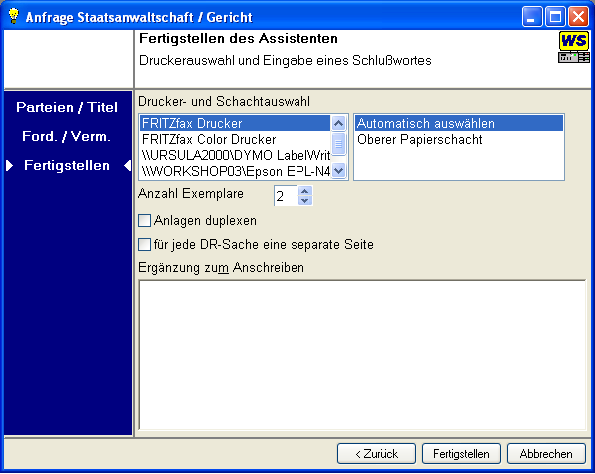Mit diesem Programmteil können Sie eine Anfrage der Staatsanwaltschaft beantworten. Dazu tippen Sie bitte den Namen des Schuldners in das Eingabefeld Name:. Außerdem können Sie noch einen Datumsbereich angeben, in welchem das Programm nach Übereinstimmungen suchen soll. Starten Sie die Suche mit F10 oder einem Klick auf den Button .
Im oberen rechten Rahmen Empfänger können Sie die Adresse des Empfängers eingeben oder aus der Adress-Datenbank suchen. Mit F3 oder einem Klick auf einen der kleinen Buttons mit dem Pfeil nach unten (rechts neben den Eingabefeldern) können Sie auf die Adress-Datenbank zugreifen. Die zuletzt verwendete Adresse wird vom Programm gespeichert und bei der nächsten Verwendung der Anfrage Staatsanwaltschaft wieder angezeigt.
Sie können die Suche im Register um ein vielfaches beschleunigen, wenn Sie die Checkbox Suche nur in 1. Schuldneradresse mit einem Häkchen versehen. Bitte beachten Sie, dass mit dieser Einstellung ein Schuldner, welcher nicht als 1. Schuldner in der Akte gespeichert wurde nicht gefunden wird !
Wenn in einem Datumsbereich von mehr als einem Jahr gesucht wird, beispielsweise vom 01.01.2001 bis zum 30.06.2002, können Sie die Checkbox Älteste Akte zuerst mit einem Häkchen versehen, damit die ältesten DR-Nummern als erste in der Liste angezeigt werden.
Sie können bestimmte DR-Nummern aus der Auswahl entfernen, in dem Sie das Häkchen (in der Liste links neben der DR-Nr.) entfernen.
Klicken Sie auf den Button , wird ein Assistent gestartet, der die zu druckenden Informationen abfragt:
Auf der ersten Seite können Sie verschiedene Informationen betreffend den Parteien und Titel auswählen. Die Informationen, welche Sie zum Ausdruck auswählen, werden beim nächsten Start des Assistenten selbstverständlich automatisch wieder ausgewählt sein, das Programm speichert Ihre Auswahl.
Klicken Sie auf den Button (alternativ F10 oder Bild) um zur nächsten Seite zu gelangen.
Die zweite Seite des Assistenten sieht folgendermaßen aus:
Hier können Sie wählen, welche Informationen aus der Forderungsaufstellung neben den Zahlungen gedruckt werden sollen. Außerdem können Sie wählen, welche, in der Akte gespeicherten Vermerke gedruckt werden sollen. Klicken Sie auf den Button (alternativ F10 oder Bild) um zur nächsten Seite zu gelangen.
Auf der dritten und letzten Seite wählen Sie den gewünschten Drucker (und Schacht) aus. Hier können Sie festlegen, ob die Anlagen (die Seiten, welche die Informationen zu den gewählten DR-Sachen enthalten) im Duplex-Druckverfahren gedruckt werden sollen (nur wenn Ihr Drucker über diese Option verfügt, sonst wird diese Einstellung ignoriert) und ob für jede DR-Sache eine separate Seite gedruckt werden soll.
Im Textfeld Ergänzung zum Anschreiben können Sie einen Text eingeben, welcher auf dem Anschreiben zusätzlich gedruckt wird.
Klicken Sie auf den Button (alternativ F10 oder Bild) um den Ausdruck zu starten.